Rumah >masalah biasa >Bagaimana untuk memasang sistem win7 dengan cepat
Bagaimana untuk memasang sistem win7 dengan cepat
- 王林ke hadapan
- 2023-07-26 08:01:181054semak imbas
Bagaimana cara memasang sistem win7 dengan cepat? Walaupun perkhidmatan kemas kini sistem win7 telah dihentikan oleh Microsoft, ramai rakan masih menggunakannya? Tetapi bagaimana untuk memasang win7 dengan cepat? Sebenarnya, terdapat banyak cara untuk memasang semula sistem Mari kita lihat tutorial memasang sistem win7.
Tutorial khusus untuk memasang sistem win7 adalah seperti berikut:
1. Cari "Tapak Web Rasmi Sistem Xiaobai" untuk memuat turun dan memasang perisian sistem pemasangan semula satu klik dan membukanya. Sandarkan fail penting pada sistem, tutup perisian anti-virus pada komputer, klik Pasang Semula Dalam Talian, dan pilih untuk memasang sistem pengendalian win7.
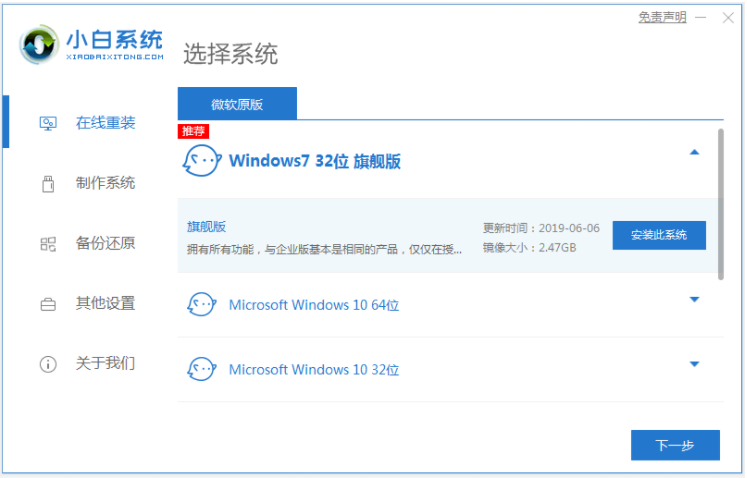
2. Pada halaman ini, anda boleh memilih untuk pra-pasang beberapa perisian yang kami mahu, klik Seterusnya.
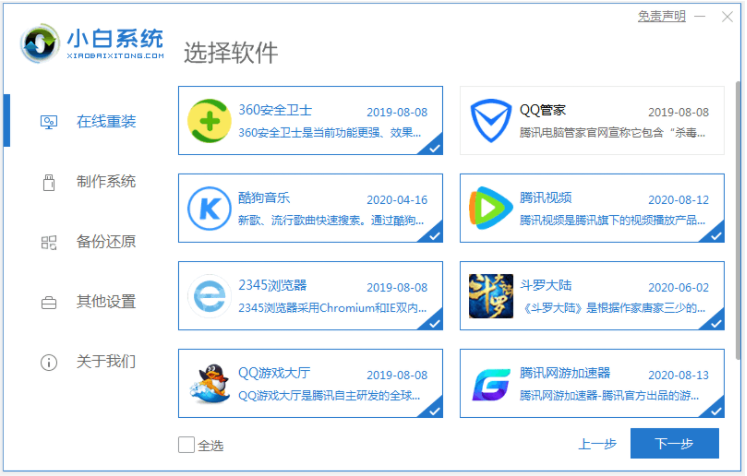
3 Tunggu dengan sabar untuk imej sistem dan perisian dimuat turun.
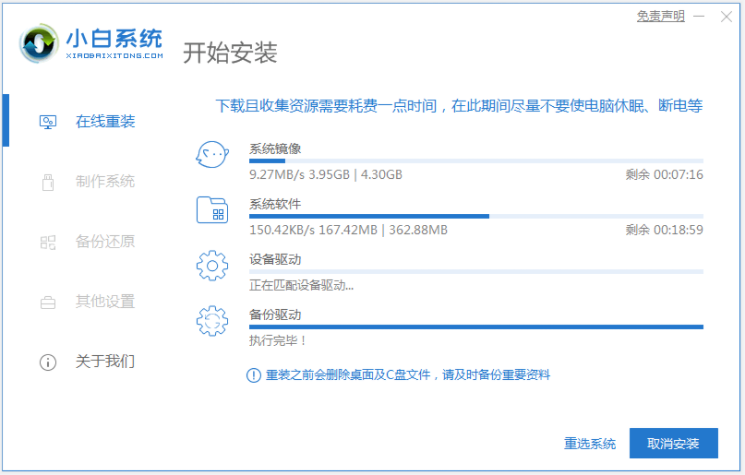
4. Selepas penempatan selesai, terus pilih untuk memulakan semula komputer.
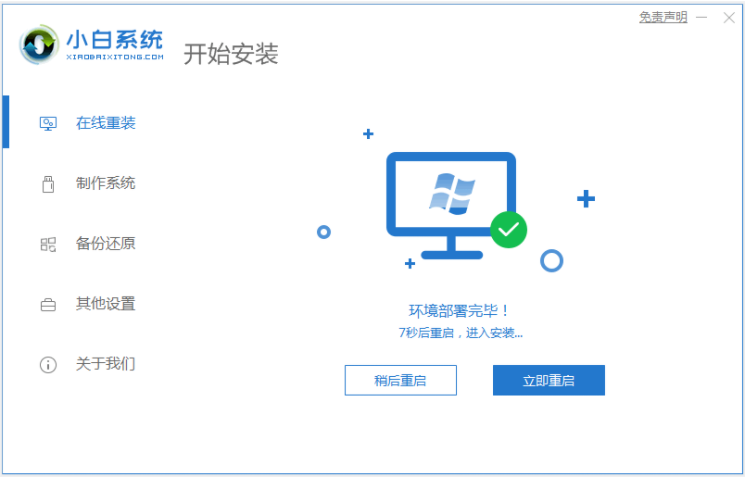
5. Selepas memulakan semula komputer, pilih menu XiaobaiPE dalam menu permulaan.
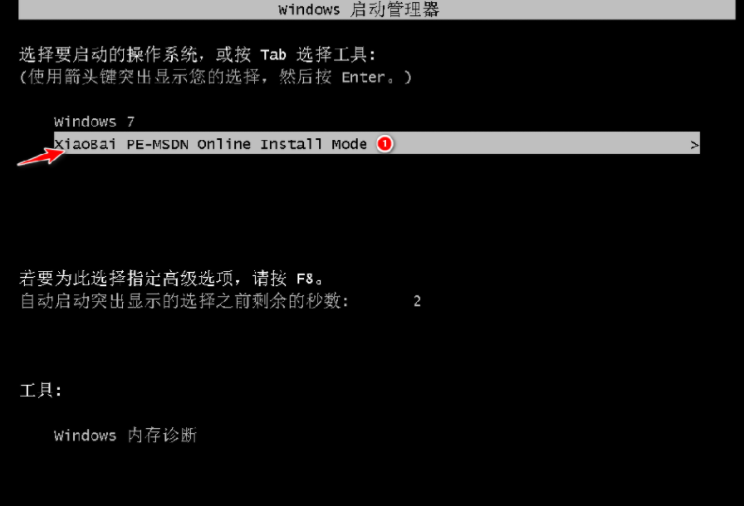
6 Seterusnya, selepas memasuki menu Xiaobai PE, perisian akan memasang sistem secara automatik.
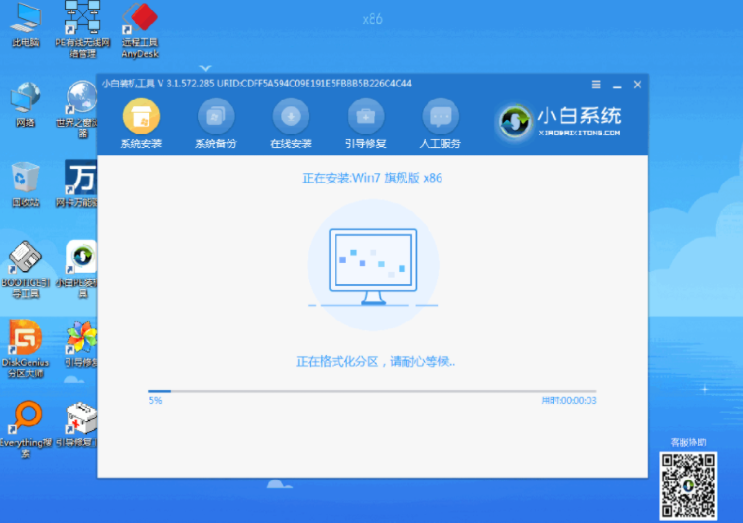
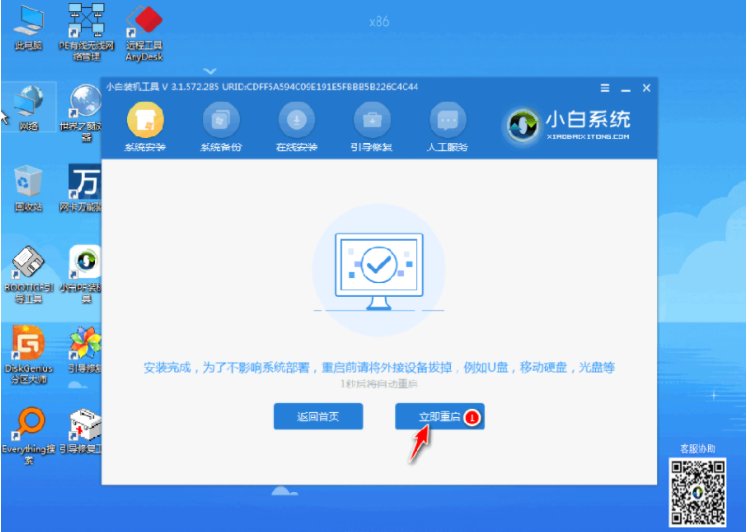
7. Selepas pemasangan selesai, mulakan semula komputer seperti biasa untuk melengkapkan pemasangan sistem.

Di atas adalah kaedah operasi editor tentang cara memasang sistem win7 dengan cepat. Semoga membantu.
Atas ialah kandungan terperinci Bagaimana untuk memasang sistem win7 dengan cepat. Untuk maklumat lanjut, sila ikut artikel berkaitan lain di laman web China PHP!

